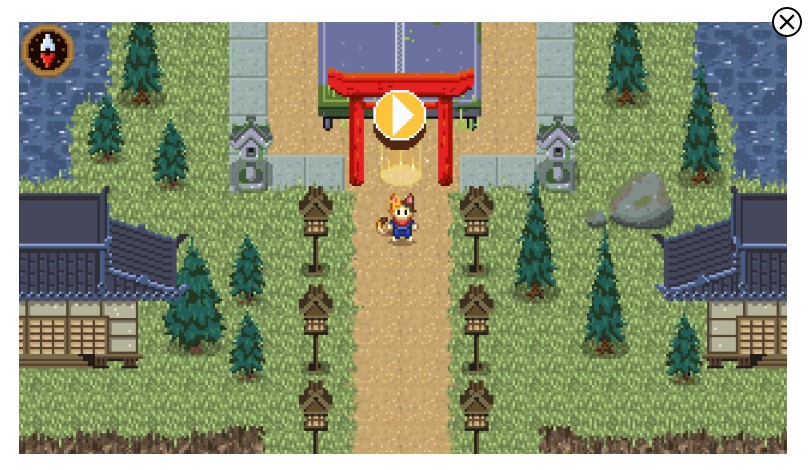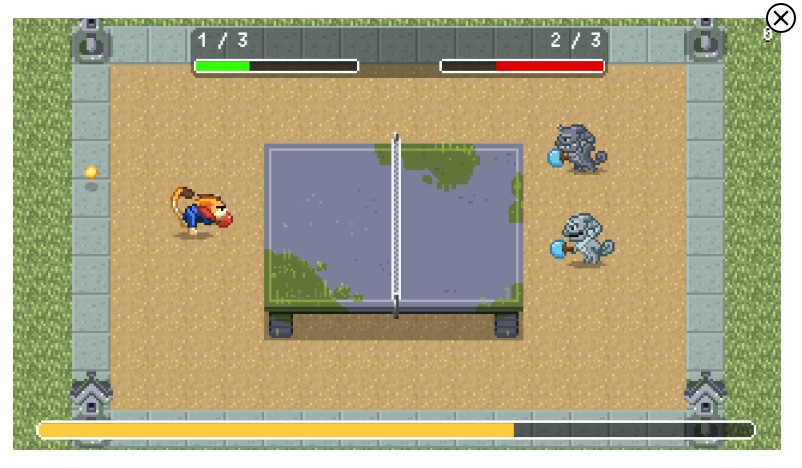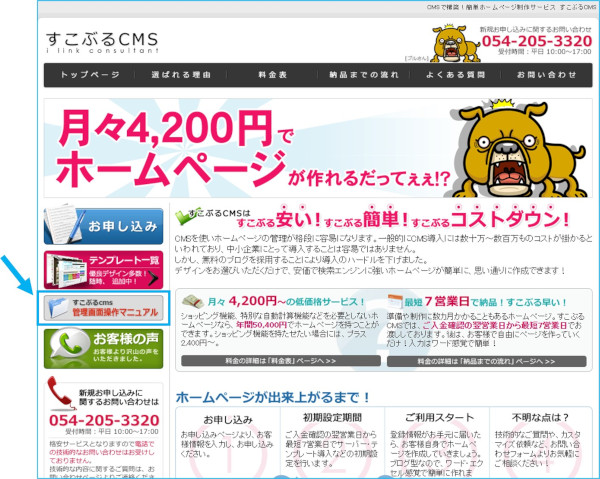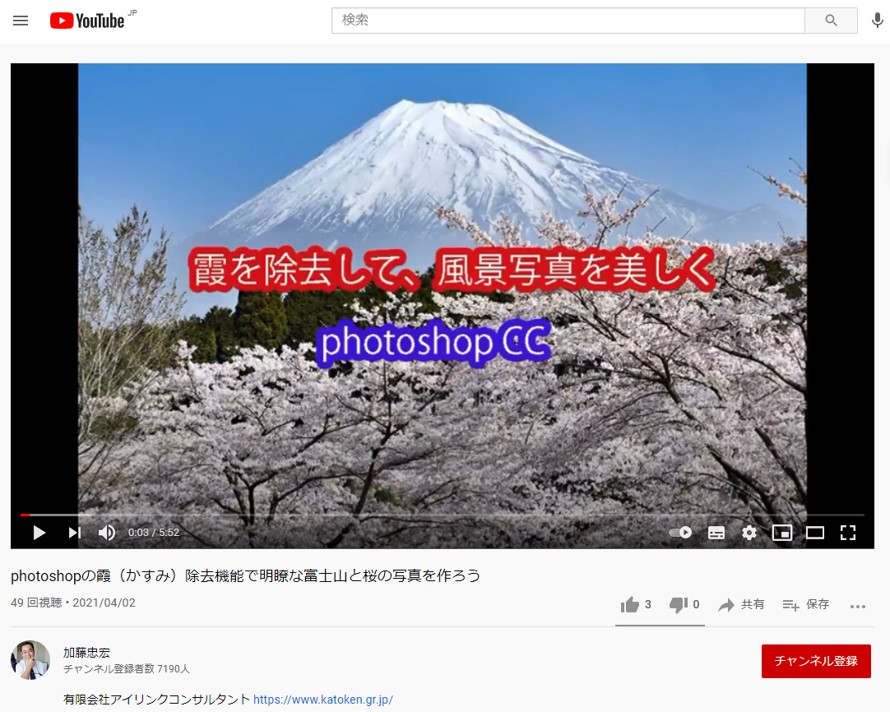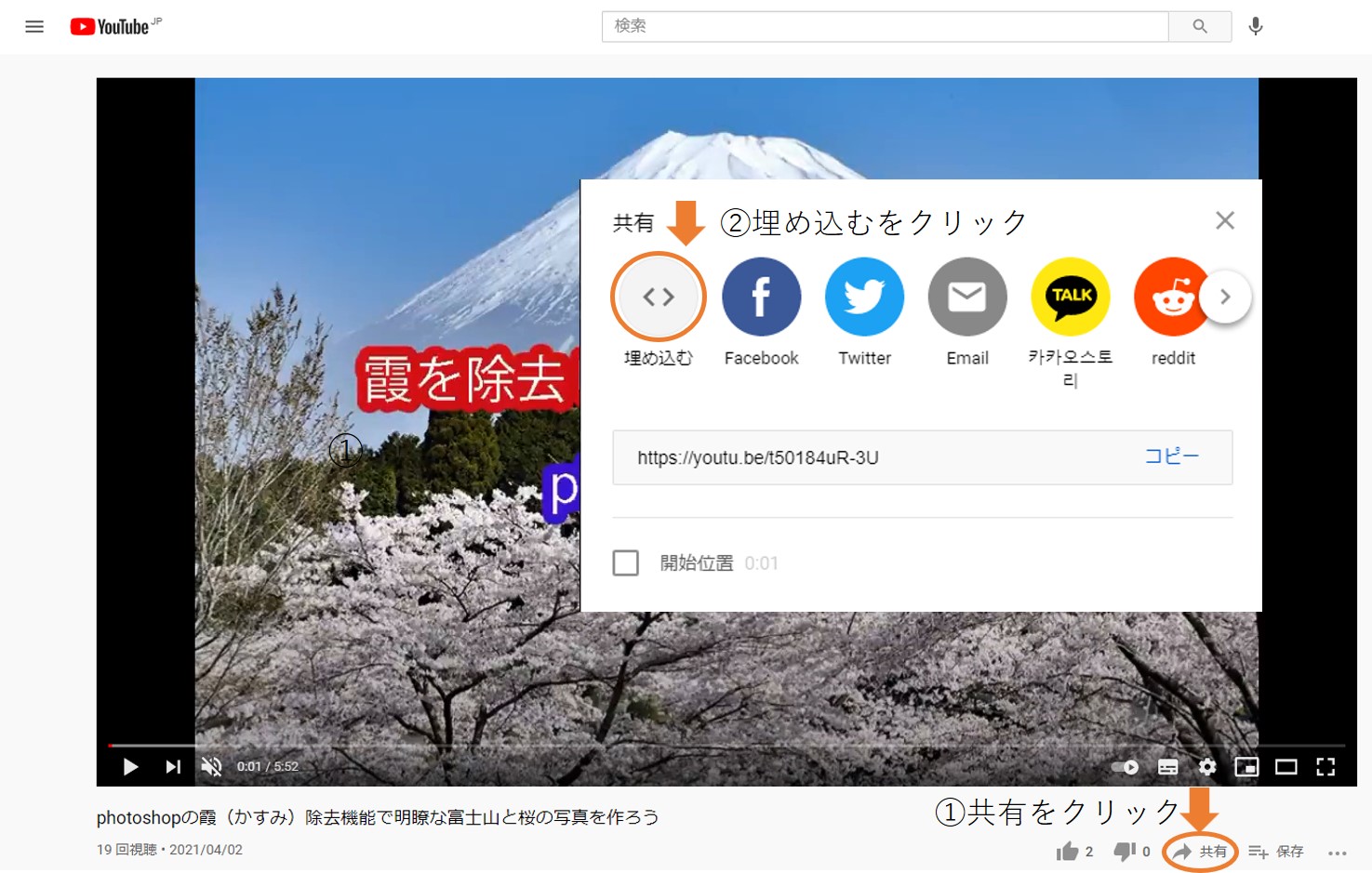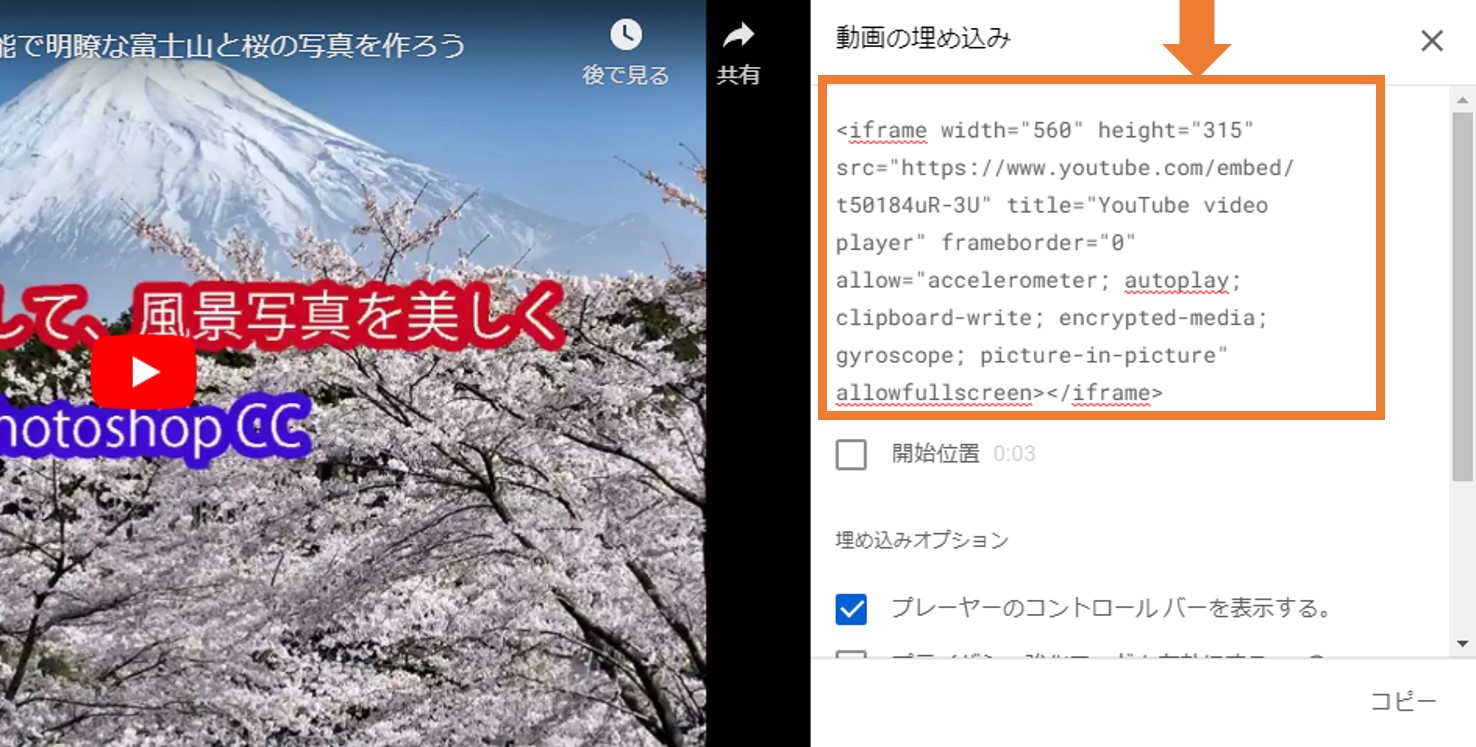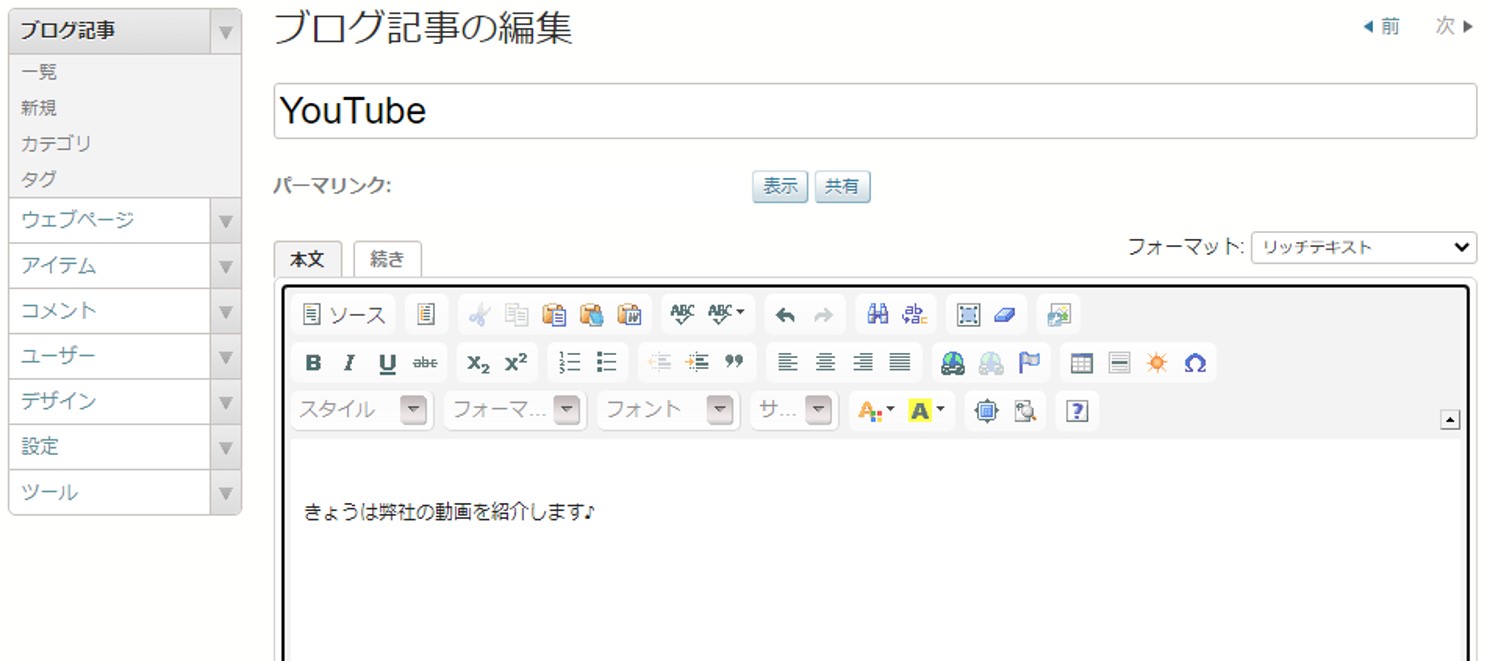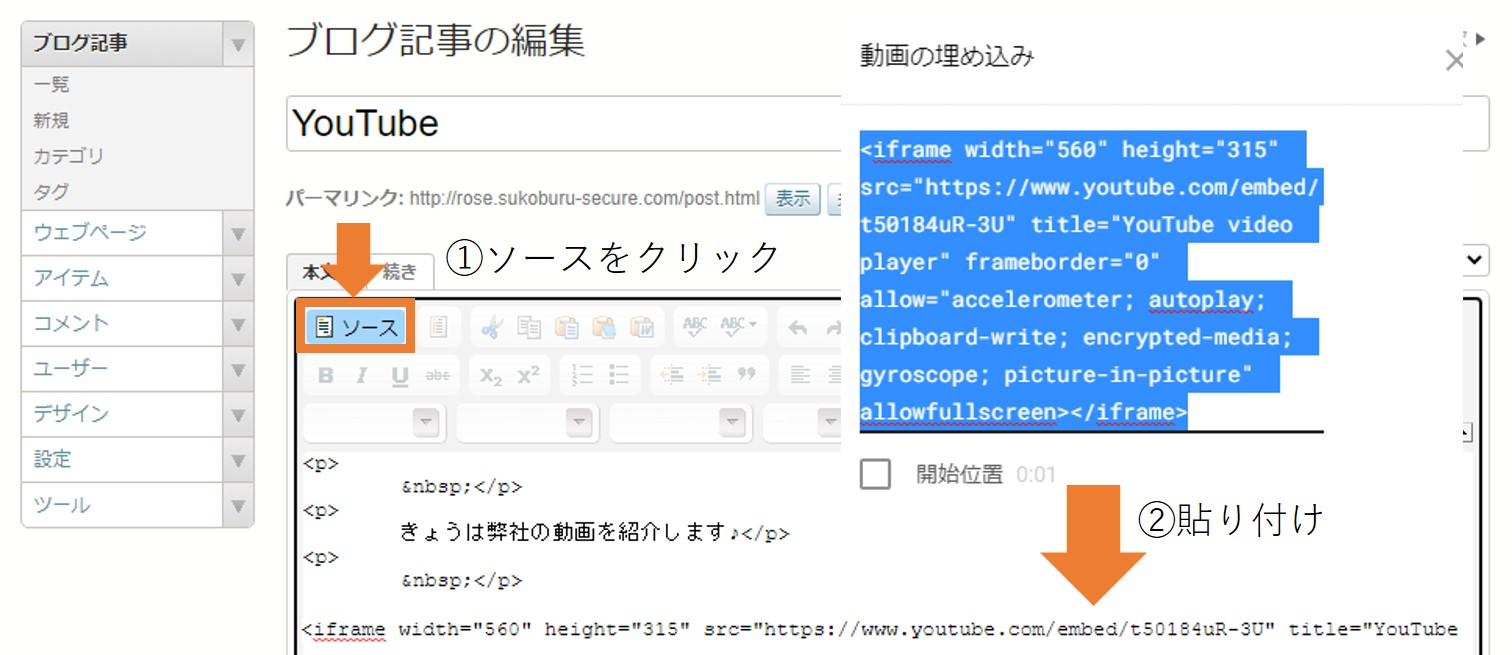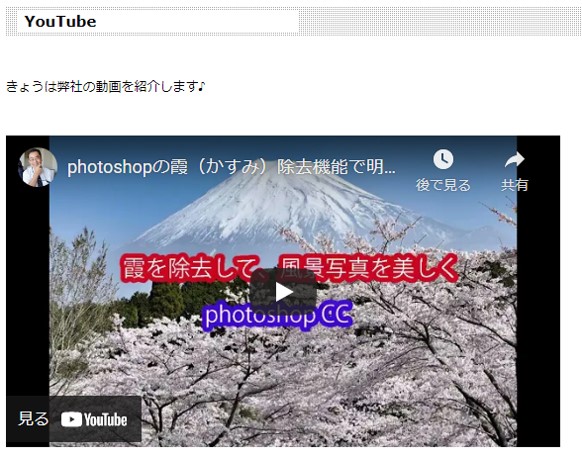今回は
Go pro
についてです!
┃Go proとは?
激しく動きのあるシーンや、臨場感ある景色を残すことを目的に作られた小型軽量・防水設計のアクションカメラです

☆☆☆Go Pro購入についてYoutubeでも解説しております☆☆☆
★購入・セッティングについて解説
★Go pro活用例動画
┃こんな方にお勧め
ランニングしながら・バイクに乗りながら動画撮影したい人
・撮影の際に両手を空けておきたい
・耐水性・小型軽量・手振れ補正のあるものが欲しい
・スマホ撮影での撮影地での落下・盗難・破損・置き忘れが怖い

※よくある質問
Q.スマホで代用できないの?
A.最近では「スマホで撮影をすればいい」という方もおりますが、スマホは個人情報が入っているため紛失は大変危険です。遠方や高所等外出先で撮影の際は、特に携帯電話では紛失・盗難・故障のリスクがあります。

┃購入について
購入する際はGo proサイトを推薦します
①インターネットで「Go pro サブスク」で検索
②新しいHERO10のセットという項目をクリック (2021/10/27現在)
③サブスクの画面にあるログインボタンをクリック
④GoPro サブスクリプションユーザーログインという画面が表示されます。Facebookアカウントでログインも可能です。
※サブスクリプションとは...
定期購入の意味。例:雑誌を1年間定期購読する等
今回はGo pro機材の一括購入を指します。
※Hero9 Hero10 の違い...Hero9は撮影した動画を取り出す際にマイクロSDの抜き取りが必要。Hero10は不要です。
┃サブスクリプションのメリット
・お買い得 ...量販店よりも安いと思います
・アクセサリも豊富
・1年間理由を問わないカメラの交換が可能(故障の際に便利です)

┃セッティングについて
充電・備品の取り扱い等について弊社社長のYoutubeで説明しています。
↓↓↓
★購入後、設定の詳細を知りたい方はこちらもどうぞ
~~~~~~~~~~~~~~~~~~
Go proを使用すれば両手で商品を持ち上げながら撮影するなど通常のカメラでは不可能だった撮影等幅広い用途で活用できます。
活用例動画をご覧になり気になった方はぜひ購入をご検討ください!
2021年東京オリンピックが始まり盛り上がっていますね。
テレビでの中継や新聞等様々なメディアで注目を集めています。
さて、その中でGoogleの検索画面に変化が起きていることに皆さんお気づきでしょうか?

ドット絵で可愛い猫や神社がかかれています。
こちらをクリックすると、オリンピックを記念してGoogleが用意したゲーム「Doodle チャンピオン アイランド ゲーム」を遊べるのです!
クリックしてまず始まるアニメーション。
こちらのゲームで用意されているアニメーションについては「STUDIO 4°C」によるもの。
主人公の三毛猫を操作してオリンピック種目でもある卓球、スケートボード、アーチェリー、ラグビー、アーティスティックスイミング、クライミング、マラソンの7種のミニゲームが楽しめるのだそうです!
操作はパソコンの場合、キーボードがあれば大丈夫です。
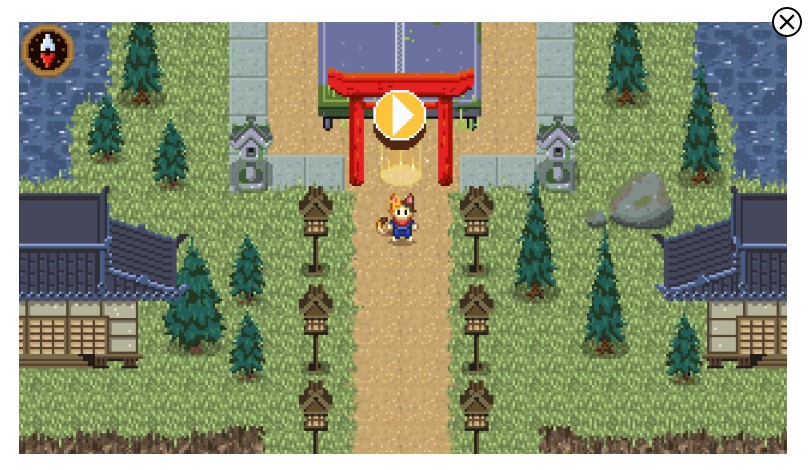
↑ドット絵の世界観がかわいらしいですね♫
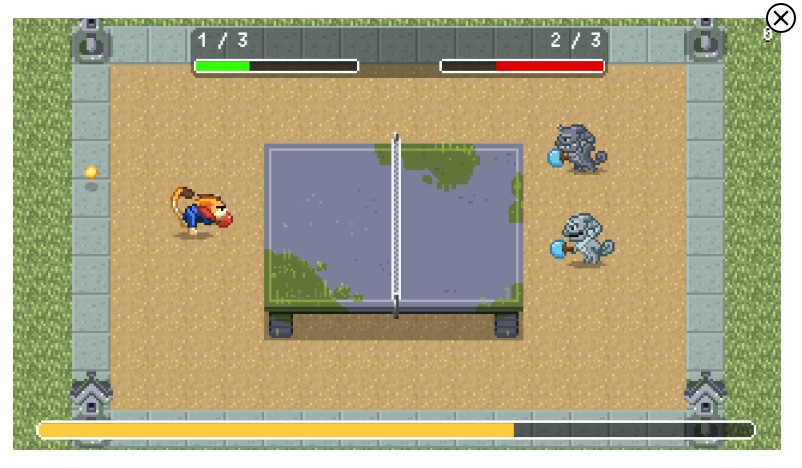
↑卓球の様子
キャラクターや世界観は和や日本の昔話を意識しており、こだわりを感じます。
東京オリンピックを観戦するだけではなく、こうしたクリエイティブな側面からも楽しめますね。
この記事を読んで気になった方はぜひGoogleで試してみてください♫
★Google公式から今回のゲームについて内容を見る
↓
https://www.google.com/doodles/doodle-champion-island-games-begin
★ヤフーニュースにも載っていました!
↓
https://news.yahoo.co.jp/articles/8e4153c03b4440eec3c0d996d8bde6ad9e94473f
今回は
Youtubeでのショートカットキーの設定
についてです!
ショートカットキーってなに?
ショートカットキーとはキーボードからパソコンの操作を簡単に行う機能を指します。
YouTubeでショートカットの一覧を表示する方法
↓
①プロフィール写真 をクリックし、[キーボード ショートカット]を選択。
②キーボードの SHIFTキーと ? キーを押す。
③プレーヤーのボタンにカーソルを合わせると、そのボタンに対応するキーボード ショートカットが表示されます。
基本ショートカットキー ( + は一緒に押す動作を指します)
| 希望操作 |
キーボード |
| プレーヤーの再生 / 一時停止 |
k |
| 動画のミュート / ミュート解除 |
m |
| 検索 |
/ |
| 音量を 5% 上げる |
↑(プレーヤーを選択後) |
| 音量を 5% 下げる |
↓(プレーヤーを選択後) |
| 全画面モードで表示。全画面モードを終了したい場合、 Esc キーを押す |
f |
| 字幕対応の場合、字幕を表示。字幕を非表示にしたい場合、再度 C キーを押す |
c |
こちらの記事もどうぞ♫
↓
インターネットで使う基本のショートカットキーについてはこちら→https://www.katoken.gr.jp/sblog/2021/03/post-2.html
スクリーンショットのショートカットキーについてはこちら→https://www.katoken.gr.jp/sblog/2021/04/post-3.html
デスクトップ上のファイル名を簡単に変えるショートカットキーについてはこちら→https://www.katoken.gr.jp/sblog/2021/04/post-8.html
YouTubeをHPに載せる設定
について説明します!
※本記事はMovabliType5以上の場合の紹介です。お使いのverによっては表示や操作等が異なる可能性があります。
その他不明な点は、
すこぶるCMS HPの"すこぶるCMS 管理画面操作マニュアル"をご覧ください
↓
https://www.sukoburu-cms.com/
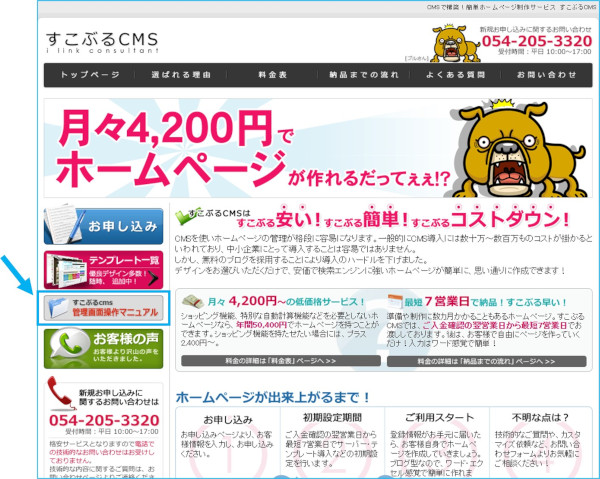
①載せたい動画をYoutube で開きましょう
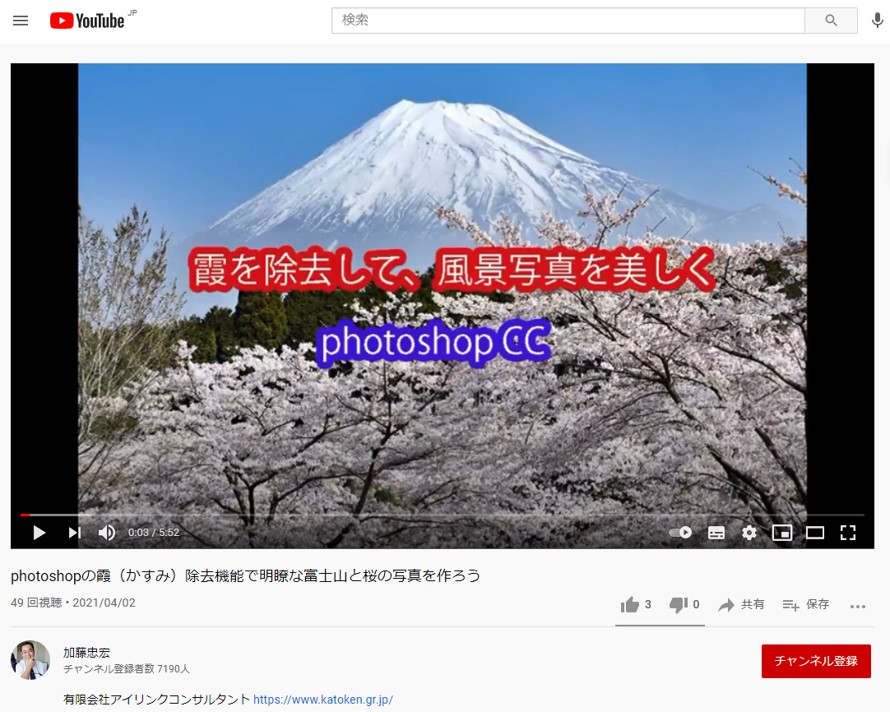
②共有をクリック→埋め込むをクリック
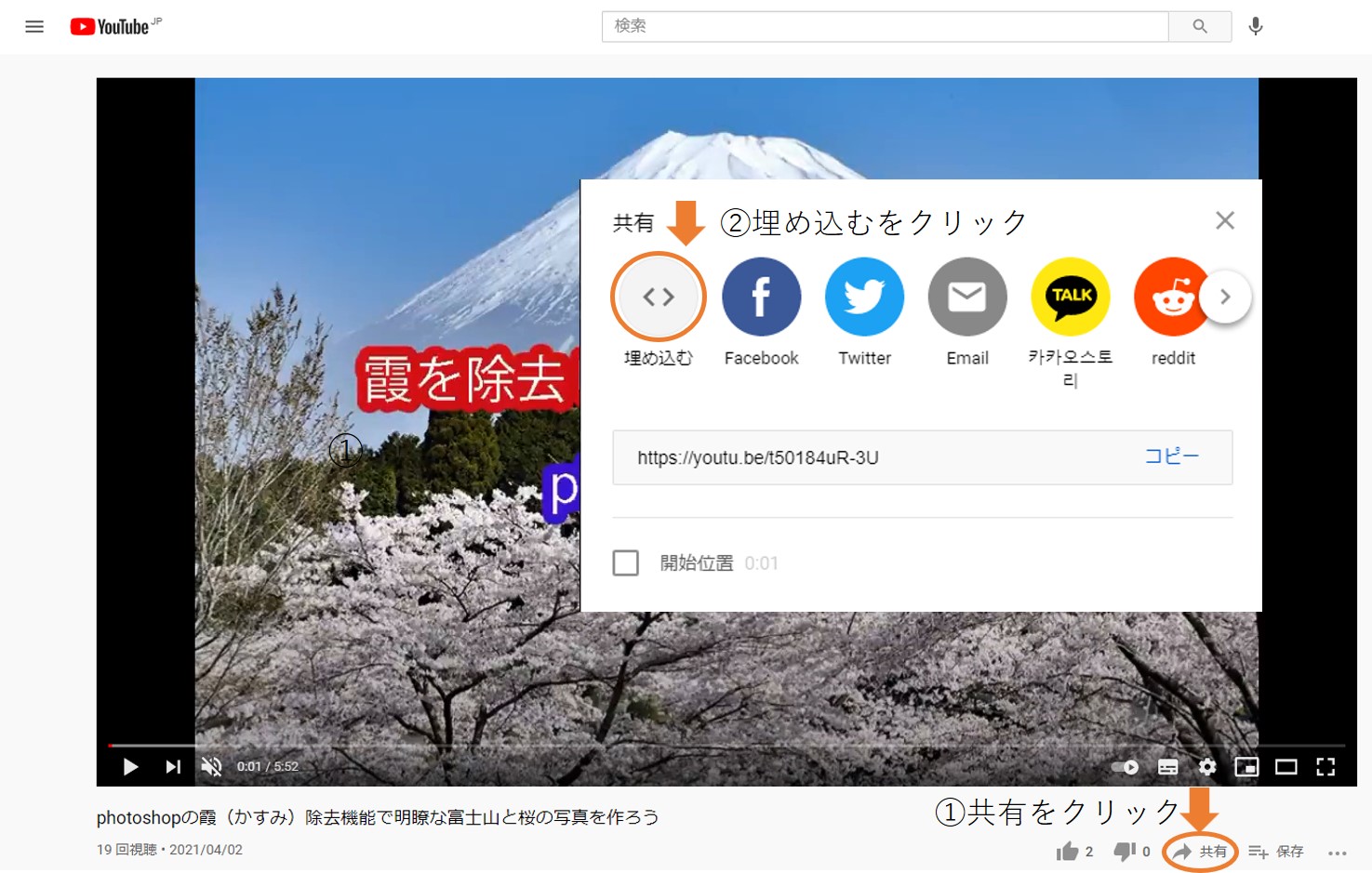
③動画の埋め込みの下にある文章を全文コピーしましょう
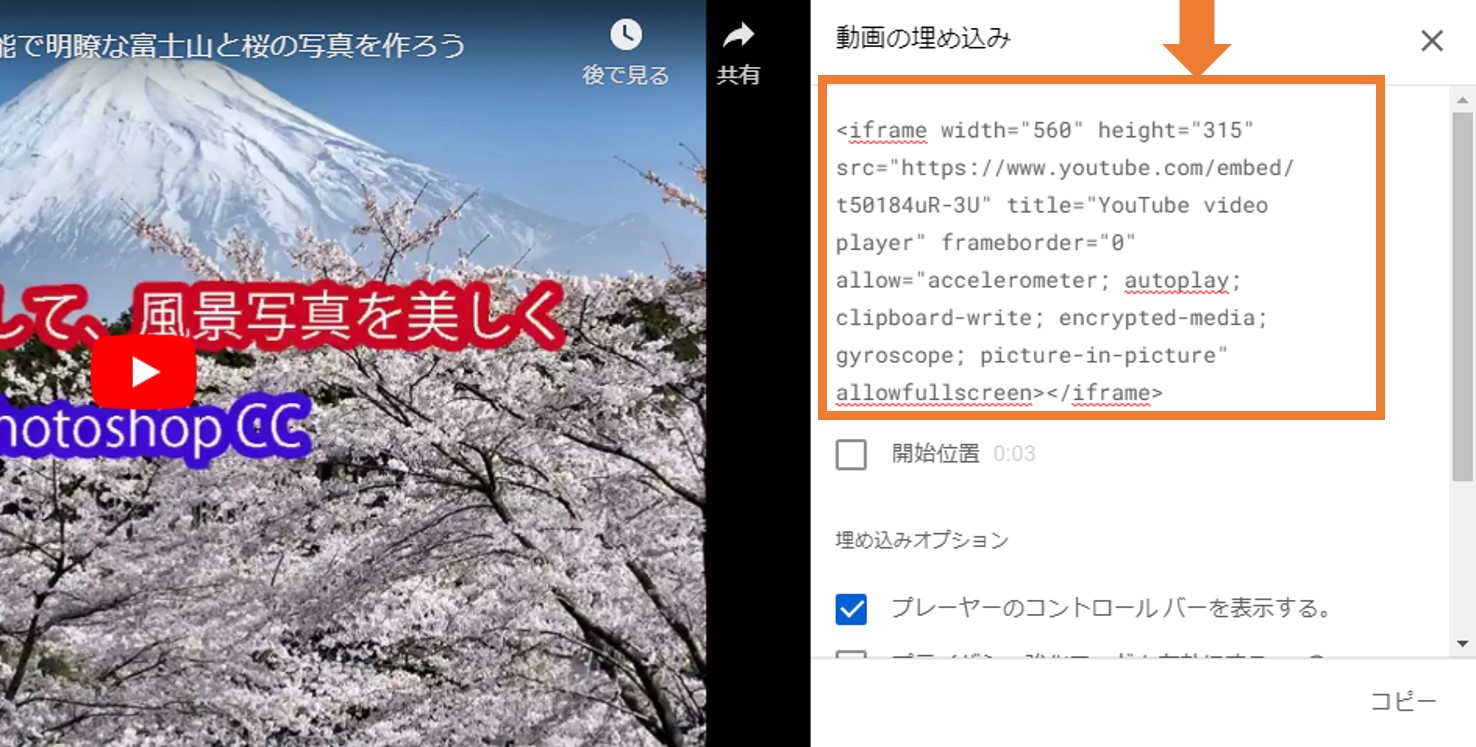
例:↓
<iframe width="600" height="350" src="https://www.youtube.com/embed/t50184uR-3U" title="YouTube video player" frameborder="0" allow="accelerometer; autoplay; clipboard-write; encrypted-media; gyroscope; picture-in-picture" allowfullscreen></iframe>
<iframe から始まって </iframe> で終わっています
④MTで載せたいページの編集画面を開きます
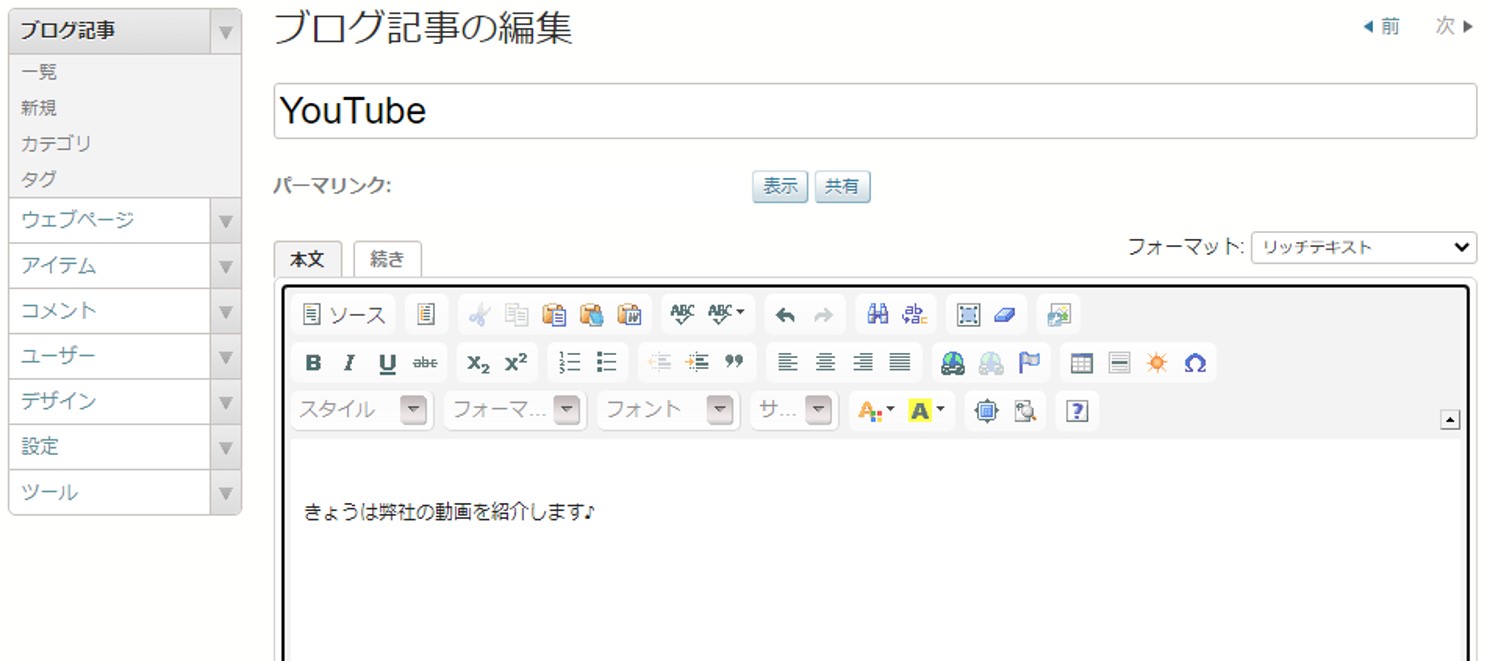
⑤ソースを開き、載せたい場所に先ほどの文章を貼り付けます
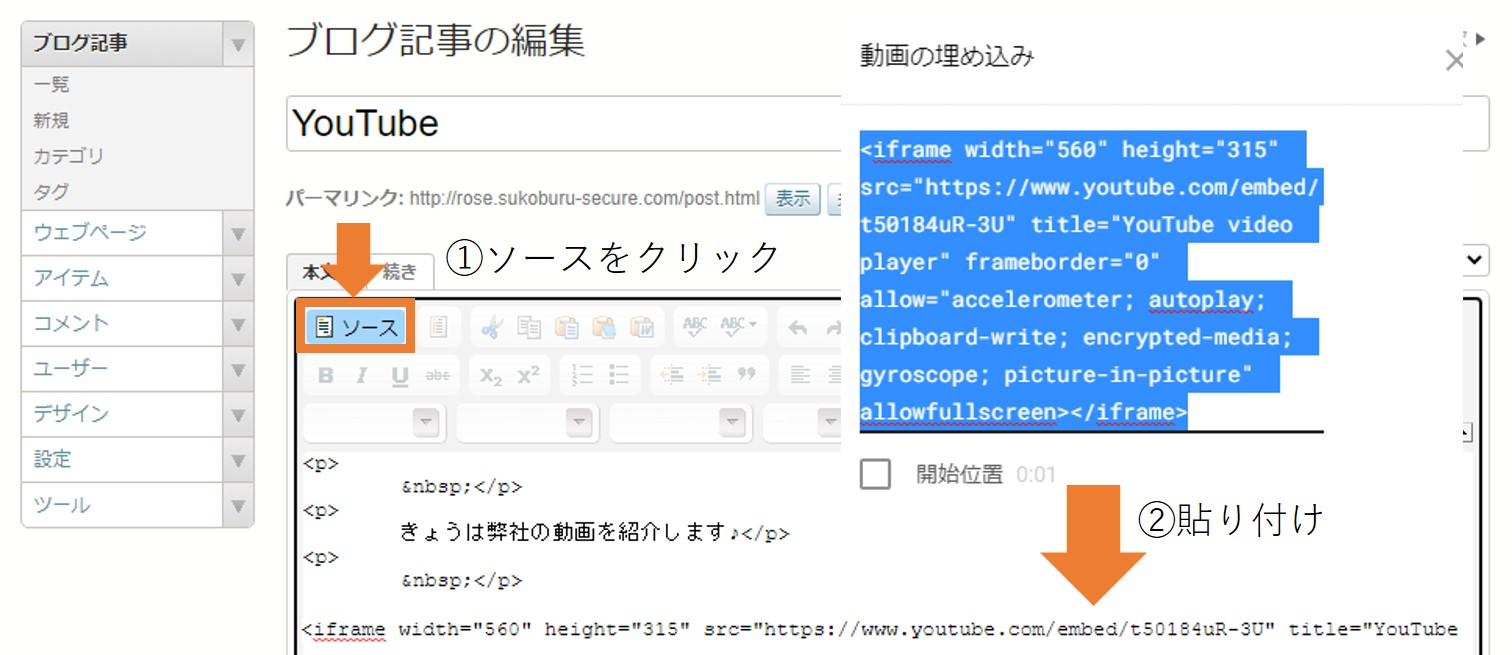
完成です!!
*完成イメージ画像です↓
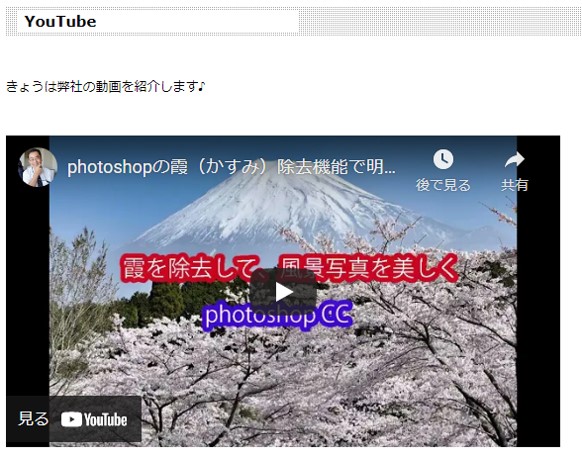
皆さんもぜひ動画の挿入をお試しください♫
実際に動画を見てみたい方はこちらから↓
弊社のYoutubeチャンネル↓
https://www.youtube.com/user/katochanp1959
youtubeに動画をあげてみたけど再生されない...
そんな方はこの記事を参考にしてみてください!
■youtubeチャンネルを作ろう
動画をやみくもに投稿してもアクセスは伸びません。
まず、Googleにアカウント登録をしてyoutubeに自分の「チャンネル」を作りましょう。
チャンネルの作り方
1.youtube上の右隅の自分のマークをクリック
2.設定をクリック
3.チャンネルを追加または管理する
■チャンネル登録者を増やそう
チャンネルを作ったら動画を投稿してみましょう。
動画のアクセス数を増やしたいならば「チャンネル登録者」を増やすことが大切です。
「チャンネル登録者」の増加に比例して動画閲覧数が増えます。
当社のyoutubeチャンネルはコチラ↓↓↓
https://www.youtube.com/channel/UCu6KbndjYYr5jIcZxWJL4Bg
動画のアクセスアップを図る場合、QRコードも有効です。
以下のサイトに上記のようなURL(HPアドレス)を貼るとQRコードが生成されます。
https://qr.quel.jp/
このページの空欄にHPアドレスを入力して「OK」をクリックすれば完成です。
■チャンネル登録者を増やすには
1.他にない分野をとりあげること
※弊社youTube例
おそらく日本で最初にふぐの捌き方動画をアップしました
https://youtu.be/9J9enA3nS2I
ハイヒールが脱げないインソール動画をアップしました
https://youtu.be/2yw4pS9aJxc
2.ユーザニーズに耳を傾けること
に尽きると思います。
■限られたお客様にだけ動画をお届けしたい場合
公開の際に「限定公開」を選択してください。
上記のような動画のURL(アドレス)を知っている人でないと見ることができません。
1. 動画を限定公開する
2. URLをQRコード化する
3. お客様にメルマガ等で送信する
ぜひお試しください!